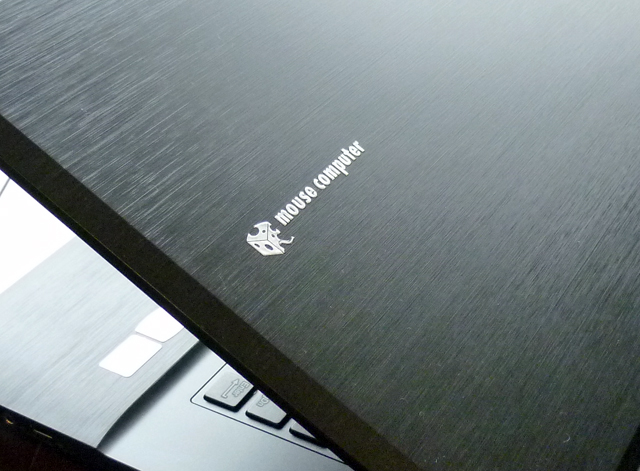Note GALLERIA U2442F2 レビュー GT650M搭載の14型Ultrabook
ドスパラが販売する14型のUltrabook、Note GALLERIA U2442F2のレビューです。

以前、GALLERIA U2442FというUltrabookを簡単にご紹介しましたが、今回の製品はそのU2442Fの後継となるモデル。
といっても、前モデルとの違いはCPUがCore i5からCore i7に変わった事くらいで、殆ど変化していないといっても間違いではないでしょう。U2442Fもそうだったように、今回のGALLERIA U2442F2にもGeForce GT650Mを搭載しています。
GeForce GT650M はミドルレンジのGPUで、ゲームのプレイも可能な性能を持つグラフィックス。多くのUltrabookはCPUに内蔵のグラフィックスを利用していますが、U2442F2はそれらの製品とはグラフィック性能で大きな差をつけていると言えます。
1600×900ドットの非光沢液晶を採用している所も、見逃せない点です。
というわけで今回の記事では、そんなNote GALLERIA U2442F2の内容について詳しく見ていきたいと思います。
【Note GALLERIA U2442F2 レビュー記事目次】
・Note GALLERIA U2442F2 外観・端子など
(外観・インターフェース / 重量 / 液晶チェック / 付属品(おまけ))
・Note GALLERIA U2442F2 主な構成とベンチマーク結果
(主な構成・特徴 / ベンチマーク結果 / 消費電力・温度 / バッテリ駆動時間)
・GALLERIA U2442F2 BIOSの表示やリカバリ方法など(ソフトウェア編)
(全てのアプリ / Pin to Taskbar / Smartボタン / システムのリカバリ)
外観・インターフェース
まずは外観から詳しく見ていきます。


U2442F2の天板の様子。
ヘアライン加工を施したアルミ素材を用いた天板です。
うっすらと赤みのある柔らかいシルバーカラーで、見た目に高級感があります。

ドスパラが販売する製品ですが、GIGABYTEのロゴが入っています。
製品自体はGIGABYTE製ですが、一応ドスパラのGALLERIA ブランドの製品です。
筐体側面のインターフェースの内容をチェックします。

左側面の様子。
左からLAN、VGA、USB2.0×2、マイク入力、ヘッドフォン出力、セキュリティロックケーブル用のスロットを搭載。

右側面の様子。
左からSDカードリーダー、USB3.0×2、HDMI、電源コネクターを搭載。
U2442F2の筐体は薄型ですが、HDMIやVGA、LANなど必要だと思われる一通りの端子が揃っています。

前面の様子。
中央付近にインジケーターランプがある以外は、何もありません。

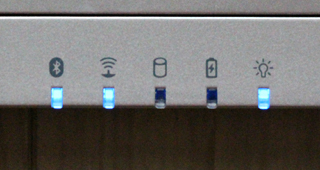
インジケーターランプの様子。

背面には排気口のみ。

筐体のサイズは幅339mm、奥行233mm、高さ21mmで、重量は最小構成時 約1.59kg。
モバイルノートだと考えるとやや重めですが、14型のノートにしては軽量です。
普段は屋内で作業をし、たまに携帯するといった使い方をされる方に便利です。
屋内でノートを持ち運んで使われるような方にも向いています。


ディスプレイには14型ワイドHD+(1600×900)の非光沢液晶を採用。
タッチ機能は搭載していません。
Ultrabookで非光沢液晶の採用は珍しいです。それが良いか悪いかは好みにもよりますが、個人的には非光沢液晶の方が目疲れしにくいと思います。
高解像度なところも○。


液晶上部ベゼルにはWebカメラ、下部にはGIGABYTEのロゴを印字。
次にキーボードの様子です。

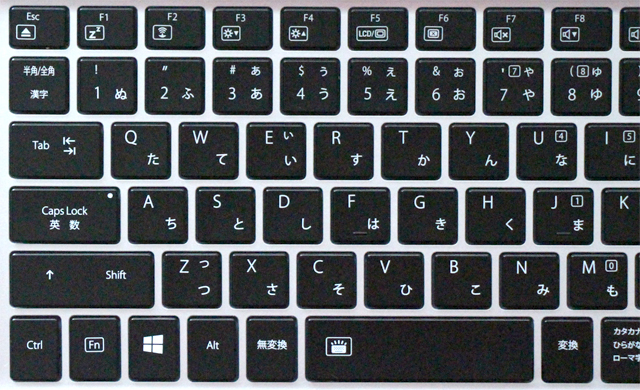

アイソレーションタイプの日本語キーボードで、配列に特に変わったところは見られません。音量調整等はFnとファンクションキーの組み合わせで動作するなど、いたって普通です。
薄型ノートだからかキーストロークが浅目ではありますが、キー操作時の撓みもなく打ち心地は悪くないです。


キートップの形状は完全に平ら。

カーソルの上下が小さ目にできているため、慣れるまでは打ち辛く感じる事があるかもしれません。
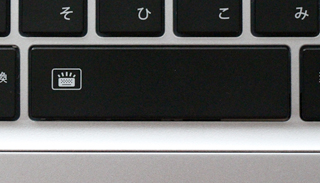

スペースキーとFnキーとの組み合わせで、キーボードバックライトが点灯します。

タッチパッドは、シーソータイプのボタンを採用したボタン分離型タッチパッド。
パッドは表面がさらさらとした質感の素材で指すべりが良いです。
ボタンも比較的柔らかいために指疲れしにくく、長時間使っても手が疲れにくいタッチパッドではないかと思います。
ただこのサイズのノートだと、マウスを使われる方は多いかもしれません。その場合はマシンに搭載のユーティリティよりタッチパッドをオフにすると良いでしょう。

キーボード上部にはスピーカー。

キーボード左上には電源ボタンと設定ボタン。
設定ボタンは、マシンの起動時には「smart manager」というユーティリティの起動や終了に利用し、マシンのシャットダウン時には「GIGABYTE Smart Setup」の起動ボタンとして動作します。
※GIGABYTE Smart SetupはBIOS等の各種設定メニューを提供するユーティリティ。また後程詳しく掲載します。


液晶の開き具合は上写真の通り。
目視で大体45度程度まで後方に倒す事ができます。

筐体底面全体の様子。
バッテリーは内蔵されており、取り外しが行えません。

中央に小さなパネル。
中にメモリスロット等があります。
Ultrabookですが、メモリの追加等は行えるようです。


電源アダプターは90W。
プラグの形状はミッキー型です。
重量
U2442F2の重量を測定してみました。
まずは本体から。

本体の重量は1559g。
公称の約 1.59kgよりもわずかに軽めです。
なお、重量は構成によって多少前後します。
続いて、電源アダプターとケーブルの重量。

電源アダプターとケーブルを合わせた重量は429g。
携帯には向かない重さです。
本体のみであっても、U2442F2はモバイルノートとしては少し重いです。
ですがサイズ的に、常に持ち歩くような使い方をされる方はそれ程多くない製品だと思いますので、それ程問題にはならないのではと思います。
液晶の画質等
U2442F2の液晶をチェックしてみました。
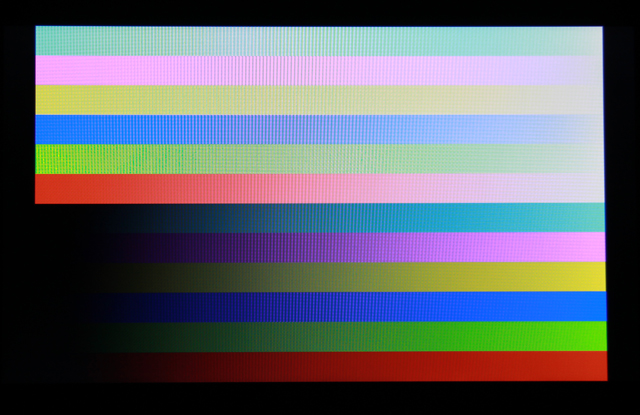
正面から
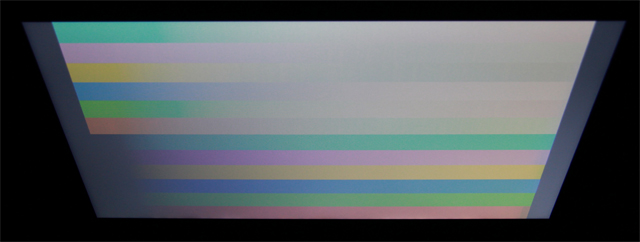
上から

右側面から
14型で1600×900ドットと比較的高解像度、非光沢で明るく見やすい液晶ですが、視野角は広くはありません。
U2442F2は内容からみると高価だという事はありませんが、それでも10万円を超える製品です。IPS液晶などが搭載されていると良かったと思います。(今、IPS液晶はそれ程高価ではないものも多いので)
付属品(おまけ)
製品に同梱されていた専用のインナーケースを簡単にご紹介いたします。
なお、ケースは前に実施されていたキャンペーンの景品であり、キャンペーンは現在終了しております。現在の製品には以下のケースは付属しませんのでご注意ください。


皮の様なしっかりとした質感で高級感があります。
カラーはブラック。

前面にはGIGABYTEのロゴ。

マジックテープで開け閉めできるようになっています。

内側には柔らかいフェルトのような生地が使用されています。


今回のU2442F2のサイズにピッタリです。
(少しきついくらい)
繰り返しとなりますが、上記のインナーケースは現在の製品には付属しませんのでご注意ください。
ただドスパラでは頻繁にキャンペーンを開催しており、場合によっては製品購入でプレゼントがもらえたり、通常よりもカスタマイズが安価になるようなキャンペーンが実施されている事もあります。
製品購入を検討されている方は、そういったキャンペーン開催時の購入がお得です。
外観については以上となります。
総合すると、U2442F2はデザインや筐体の質感に高級感があり、作りもしっかりとしています。
安っぽい所がないため、デザインにこだわるような方にもお使いいただけるのではないでしょうか。
引き続き、性能面をチェックしていきます。